zenfore5を使いはじめて、1年以上経ちましたが、やっとテザリングを利用してみました。
テザリングとはなにか?
簡単にいうと、スマートフォンなどをモバイルルーター代わりに使える機能。
スマートフォンを通じて、パソコンなどでネット通信ができるようになります。
最近、出先にてノートPCを利用してます。
今までは、公衆無線LANを利用してました。
しかし、利用しているサービス(無料)では、私の行動範囲内で使える環境が少なかった。
それで、ちょっと不便に感じてました。
有料のプランに変更もイヤだな、なるべくお金をかけたくない。
他のサービスを探してみるか?
でも、また申し込みや登録とかするのもな・・・。
と、しばらく悩んでました。
そういえばスマートフォンでテザリングも出来たっけ?と、今更ながらに思い出す。
今までは、テザリングについて知らなかったので、敬遠してました。
でも、ここらでチャレンジしてみるのもありかと思い直しました。
まずスマートフォン側の設定
「設定」
「その他」
「デサリング」
「Wi-Fiアクセスポイントをセットアップ」をタップ
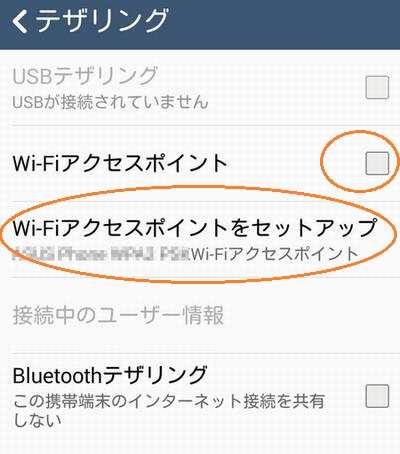
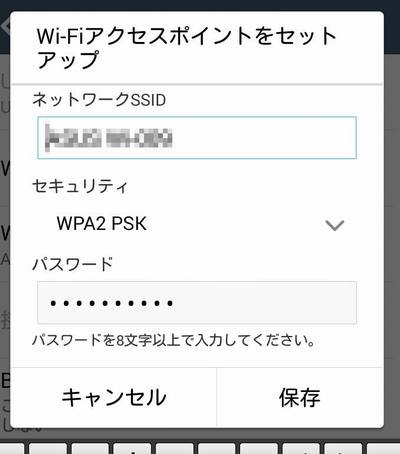
SSIDを変更したければ変更
セキュリティはデフォルト(WPA2 PSK)でいいと思う
パスワードの変更
で保存
次にスマートフォンのテザリングを有効にする
上記のWi-Fiアクセスポイントをセットアップの上の項目「Wi-Fiアクセスポイント」にチェックを入れる。
そうすると、Wi-Fiアクセスポイントとして有効になります。
もう一つの方法として、
ホーム画面の右上より、クイック設定画面を表示
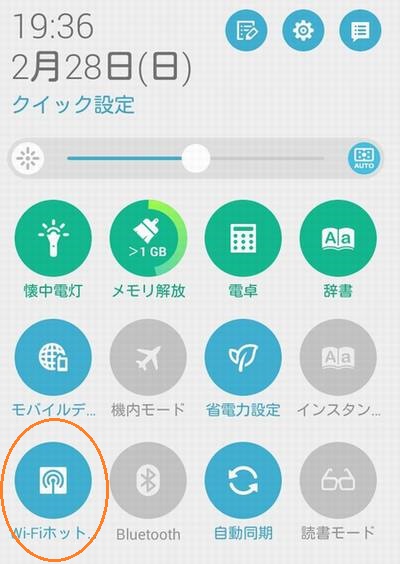
「Wi-Fiホットポイント」というアイコンをタップするとテザリングのオンオフが出来ます。
最初の設定さえ済ませていれば、コチラのほうがカンタンです。
次にパソコン側の設定
これは、パソコンのOSやバージョンなどによって、違ってきます。
私は、Window 7(レッツノート CF-J10)です。
画面右下(タスクトレイ)に、無線のアンテナのようなアイコンがあるので、それをクリック。
そうすると、接続できそうなWi-FiのSSIDが、ずらっと出てきます。
その中から、スマートフォンで設定したSSIDを選んで、パスワードを入力して接続します。
これで、完了です。
なんだ、すごくカンタンじゃん。
もっと早くやればよかったよ。
敬遠して損したな。
で、実際に使ってみた。
めっちゃ、遅い・・・・・。
エバーノートの同期(はじめての同期でした)に、7、8分かかった。
この雑記ブログも、1分弱かかりました。
よく考えたら、みおぽんスイッチをオフ(低速通信状態)で使用してました。
( BIC SIM で、IIJの ミニマムスタートプランを利用中)
やっぱり低速では、ネット検索などはイラつくかも。
スイッチをオンにしようと思ったら、ログインするためのパスワードを忘れた・・・。
次回、オンにした状態で、試してみようと思う。




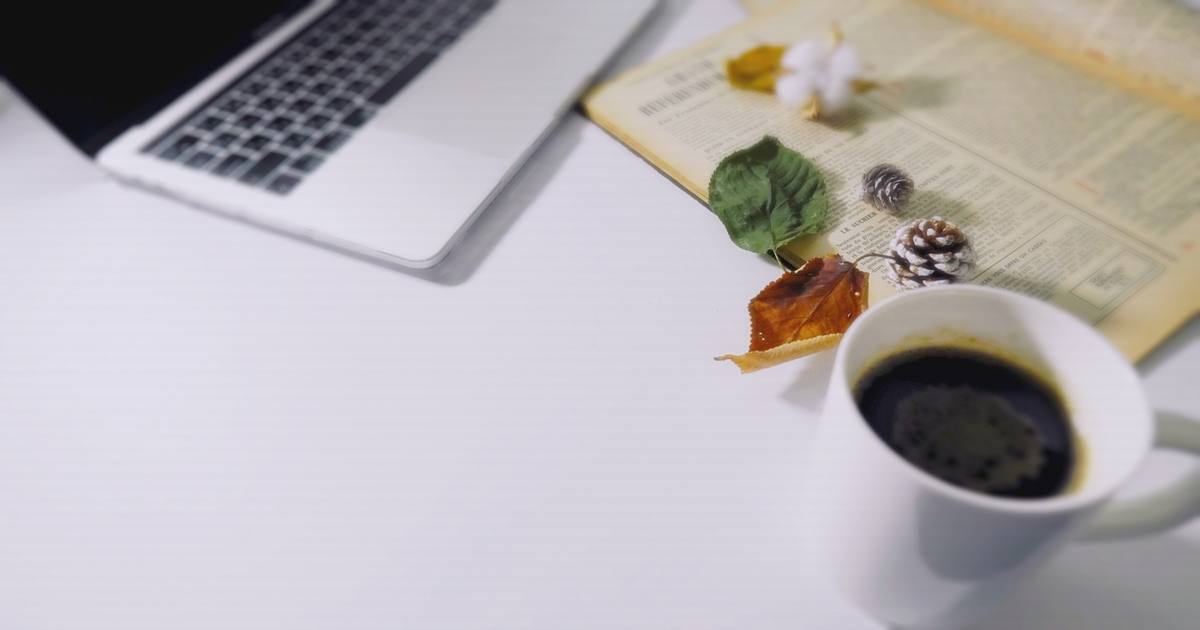





コメント